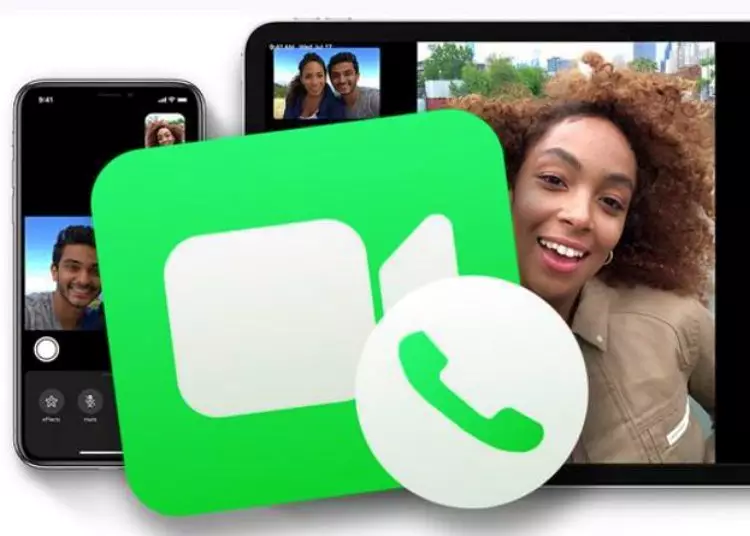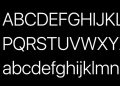iPhone, iPad 또는 Mac에서 FaceTime용 전화번호를 업데이트하거나 새 전화번호를 추가하려는 경우 제대로 찾아왔습니다. 이 가이드에서는 각 장치에서 FaceTime 전화 번호를 변경하는 간단한 단계를 안내합니다. FaceTime 설정을 맞춤 설정하고 싶거나 단순히 번호를 추가해야 하는 경우 등 모든 경우에 도움이 될 것입니다. 지금 바로 시작하세요!
⚡ 핵심 요약 : FaceTime에 전화번호를 추가하는 것은 간단한 과정입니다. 제공된 단계에 따라 사용자는 FaceTime 계정에 새 번호를 빠르게 추가하고 향상된 커뮤니케이션 기능을 즐길 수 있습니다.
콘텐츠 요약:
보이기
FaceTime 전화 번호 변경하기: 빠른 가이드
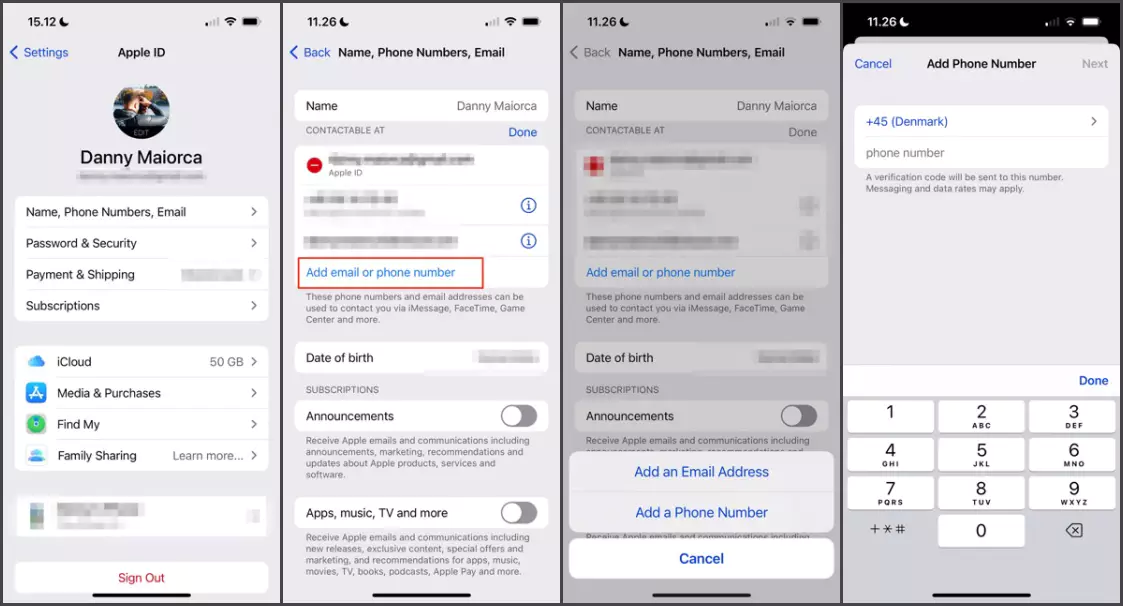
iPhone 및 iPad에서 FaceTime 전화 번호 변경하기
- iPhone 또는 iPad에서 설정 앱을 엽니다.
- 아래로 스크롤하여 일반적으로 화면 상단에 있는 Apple ID를 탭합니다.
- Apple ID 섹션에서 “이름, 전화번호, 이메일”을 탭합니다.
- “연락처” 섹션 아래에 현재 전화번호가 표시됩니다. “수정”을 탭합니다.
- 이제 “전화 번호 추가”를 탭하여 FaceTime에 사용할 새 전화 번호를 입력합니다.
- 안내에 따라 수신한 인증 코드를 입력하여 전화 번호를 인증합니다.
- 인증이 완료되면 새 전화 번호가 FaceTime 설정에 추가됩니다.
Mac에서 FaceTime 전화 번호 변경하기
- Mac에서 시스템 환경설정을 엽니다.
- 일반적으로 창의 오른쪽 상단에 있는 Apple ID 아이콘을 클릭합니다.
- Apple ID 섹션에서 “이름, 휴대폰, 이메일”을 선택합니다.
- “+”(더하기) 아이콘을 클릭하여 FaceTime에 사용할 새 전화번호를 추가합니다.
- 사용하려는 새 전화번호를 입력하고 “다음”을 클릭합니다.
- 안내에 따라 수신한 인증 코드를 입력하여 전화번호를 인증합니다.
- 인증이 완료되면 새 휴대폰 번호가 FaceTime 설정에 추가됩니다.
FaceTime 휴대폰 번호 설정 관리하기
FaceTime에 새 휴대폰 번호를 추가한 후에는 설정을 검토하고 사용자 지정하는 것이 좋습니다. 방법은 다음과 같습니다.
- iPhone 또는 iPad에서 설정 > FaceTime으로 이동합니다.
- Mac에서 FaceTime을 열고 FaceTime > 환경설정으로 이동합니다.
- 설정에서 “FaceTime으로 연결할 수 있는 전화번호” 섹션 아래에서 전화번호를 선택하여 FaceTime 통화에 사용할 전화번호를 선택할 수 있습니다.
- 또한 다른 Apple 기기에서 iPhone으로 걸려온 전화를 받을 수 있도록 하는 “iPhone에서 전화 받기” 기능을 활성화 또는 비활성화할 수 있습니다.
- 다른 옵션 및 설정을 자유롭게 탐색하여 FaceTime 환경을 개인화할 수 있습니다.
필요에 따라 전화 번호 추가 및 제거하기
FaceTime의 가장 큰 장점 중 하나는 전화번호를 쉽게 관리할 수 있다는 것입니다. 전화번호를 추가하거나 제거해야 하는 경우 다음 단계를 따르세요.
새 전화번호를 추가하기
- 사용 중인 장치에 따라 앞서 설명한 지침을 반복합니다.
- 제공된 단계에 따라 새 휴대폰 번호를 추가하기만 하면 됩니다.
휴대폰 번호를 삭제하기
- iPhone 또는 iPad에서 설정 > FaceTime으로 이동합니다.
- 제거하려는 전화번호 옆의 “수정”을 탭합니다.
- 빨간색 빼기(-) 버튼을 탭한 다음 “삭제”를 탭합니다.
- “내 iPhone에서 삭제” 또는 “내 iPad에서 삭제”를 탭하여 선택을 확인합니다.
Mac의 경우
- FaceTime을 열고 FaceTime > 환경설정으로 이동합니다.
- 전화번호를 선택하고 “-“(빼기) 아이콘을 클릭하여 전화번호를 삭제할 수 있습니다.
마무리
이 단계에 따라 FaceTime 계정과 연결된 전화번호를 쉽게 변경, 추가 또는 제거할 수 있습니다. 선호하는 전화번호 설정으로 FaceTime의 유연성과 편리함을 즐겨보세요.